Dacă ați luat recent o vacanță sau chiar așapentru a face o mulțime de fotografii, atunci este probabil să știți cât de dificil este să organizați imagini luate fie de la camera digitală, fie de la camera telefonului, deoarece toate sunt salvate cu prefixul cu același nume, cu un număr anexat după acesta. Redenumirea acestor fișiere poate fi o durere, deoarece nu aveți de ales decât să redenumiți fiecare în mod individual. Deși acest lucru se poate întâmpla cel mai frecvent cu fișierele de imagine, poate fi necesar să redenumiți și alte câteva tipuri de fișiere. Nume Dropper este o aplicație desktop care vă permite să redenumiți fișierele și să atașați un număr incremental fiecăruia prin glisarea și plasarea numelui pe fiecare fișier.
Aplicația vă permite să redenumiți orice fel defişier; imagine, multimedia, document etc. Pentru a redenumi fișierele, trageți-le și fixați-le pe interfața aplicației. Aplicația vă permite să vizualizați fișierele în mai multe machete, pentru a elimina un fișier faceți clic dreapta pe acesta și selectați Eliminați fișierele sau folderele selectate. Puteți reordona fișierele trăgând-le și aruncându-le.

Pentru a redenumi un fișier, va trebui să glisați și să fixaținoul nume de fișier fie din browserul dvs., fie de un editor de text (notepad-ul nu funcționează). Introduceți numele fișierului pe care doriți să-l dați unui fișier, selectați-l și plasați-l pe țiglă sau miniatură a fișierului în Dropper Name. Pentru a adăuga un număr incremental și a adăuga același nume pentru fișiere diferite, utilizați sintaxa Nume fișier <#>. Semnul hash va adăuga un număr incremental la sfârșitul numelui fișierului, astfel încât să aveți fișiere denumite nume de fișier1, nume de fișier2, nume de fișier3 și așa mai departe.
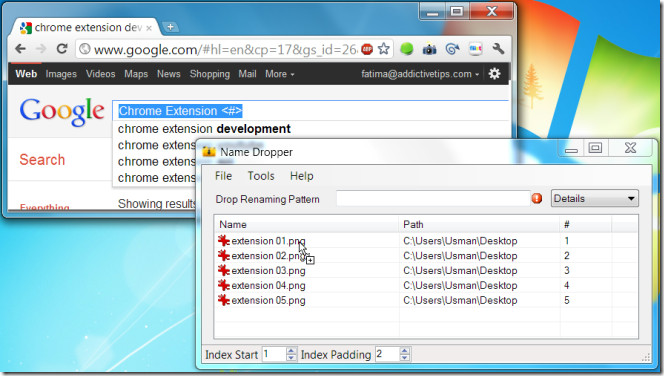
Dacă doriți să adăugați text la numele fișierului, i.e. aveți o serie de fișiere imagine numite image1, Image2, Image3, etc. și doriți să le denumiți în Nume fișier Image1, Nume fișier Image2 etc., utilizați sintaxa File File <0>.
Tastați orice doriți să redenumiți un fișier șifolosiți sintaxa corespunzătoare. Introduceți bara URL a browserului dvs. sau chiar câmpul de căutare de pe Google, selectați-l și trageți cursorul pe interfața aplicației și pe fișierul pe care doriți să îl redenumiți. În timp ce va trebui să trageți și să fixați numele fișierului pe fiecare fișier în parte, este totuși mai ușor decât redenumirea modului convențional.
Descărcați numele Dropper




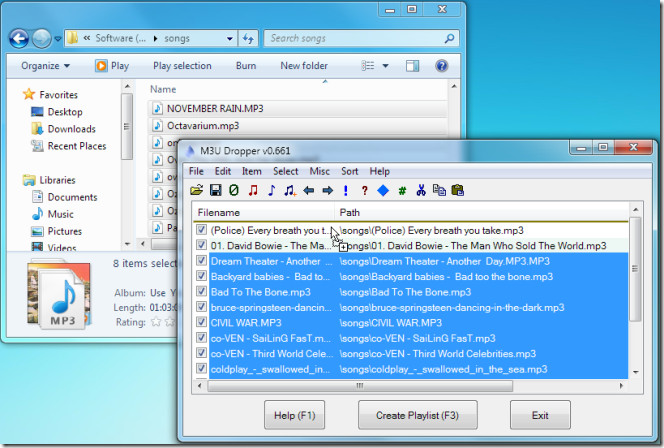








Comentarii